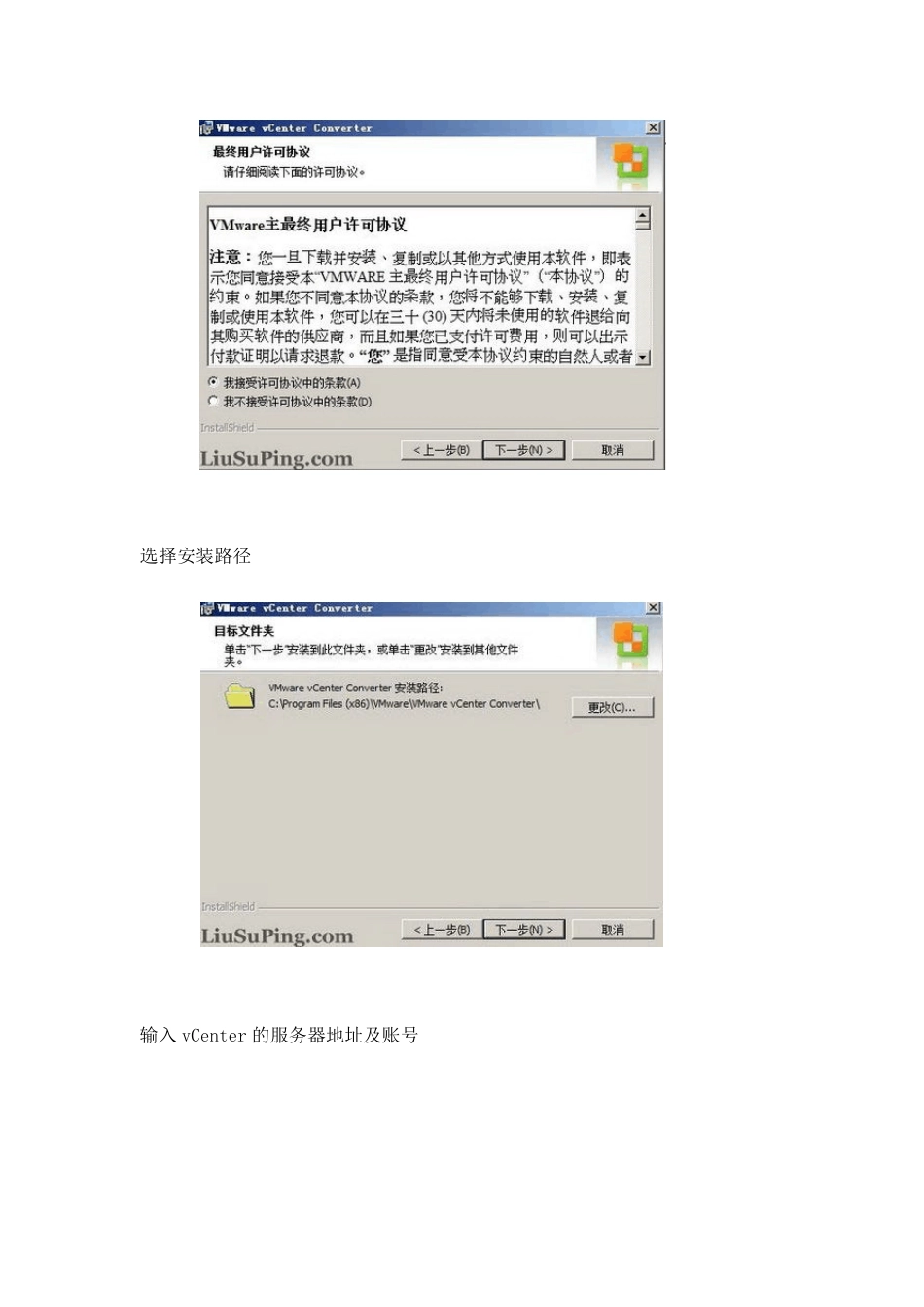VMware vSphere 4.1 虚拟化学习手册11:使用Converter 工具V2V、P2V 导入虚拟机 VMware vCenter Converter 简介 VMware vSphere 是企业级的虚拟平台,当 VMware vSphere 基础架构搭建好后,如何把现有跑在物理机上的应用迁移到虚拟机上,如何将其他平台的虚拟机迁移到 VMware vSphere 上,或者将其他格式的系统迁导入到 VMware vSphere 上,VMware 提供了解决方案 VMware vCenter Converter工具,此工具可以实现 P2V(物理机在线或离线迁移到虚拟机)、V2V(VMware 各虚拟机产品之间或和hyper-V 之间的转 换),以及把第三方的备份镜像迁移入虚拟机(Symantec backup exec System Recovery的备份文件)。 VMware vCenter Converter 版本及组件 版 本 vCenter Converter 分 Enterprise 和 Standalone 2 个版本,前者属于vSphere Enterprise授权,后者是免费版;2 者功能上几乎相同,前者安装后所有操作界面集成在 vCenter 中,后者则是单独的操作界面;后者支持迁移最 新的 Windows Server 2008 R2 和 windows 7 vCenter Converter Enterprise 版还有一个可引导的光盘版,用于离线冷迁移使用; vCenter Converter Enterprise安装文件集成在 vCenter 安装包里,Standalone可在官方免费下载; 组件 vCenter Converter 安装包主要分以下 3 个组件: vCenter Converter 服务器端:实现整个迁移过程的核心组件,执行虚拟机格式装换和重新配置等关键任务; vCenter Converter客户端:用户操作界面,用于连接服务器端执行相关任务; vCenter Converter Agent:在迁移过程中安装在源机器上,用于数据抓取和传送,迁移结束后会自动卸载; VMware vCenter Converter 的安装 插入VIM 光盘,执行安装程序“vCenter Converter” 安装 vCenter Converter 欢迎界面 安装协议 选择安装路径 输入 vCenter 的服务器地址及账号 安全证书确认 确认 vCenter 端口 指定vCenter 的使用的名称 确认开始安装 安装完成 到vCenter 的插件管理界面中启用 vCenter Converter 插件 开始安装 vCenter Converter Client 确认安装 vCenter Converter Client 安装完成 通过vCenter Converter 导入现有虚拟机 V2V 右键点击导入计算机 选 择导入虚拟机的源类型,通过Converter 可以把物理机、VMware 其他产品生成的虚拟机、hyper-v 虚拟机、备份镜...